IP address adalah singkatan dari Internet Protokol, yang biasanya
digunakan untuk mengindentifikasi suatu komputer yang terhubung dalam
sebuah jaringan.
Terkadang untuk keperluan tertentu, terlebih jika komputer kita
terhubung dalam jaringan, kita informasi terkait ip address yang
digunakan oleh komputer sangatlah penting. Misal, jika pada suatu
jaringan, kita akan melakukan sharing file ataupun sharing printer, maka
informasi yang dibuthkan adalah IP address yang digunakan pada komputer
yang bersangkutan.
Dibawah ini adalah cara yang bisa dilakukan untuk melihat IP address pada komputer Anda.
Cara mengetahui IP address pada Windows
Pada tutorial dibawah ini saya menggunakan windows 7. Untuk versi
windows lainnya, seperti windows 8, windows 8.1 tinggal menyesuaikan
saja. Oke langsung saja dipraktekan. 
1. Melalui Command prompt
Untuk menjalankan command prompt bisa melalui run, caranya tekan tombol WinKey + R kemudian ketik cmd, lalu tekan enter. Setelah itu akan muncul commad prompt.
Untuk melihat atau mengecek ip address yang digunakan, ketik perintah “ipconfig” pada cmd.
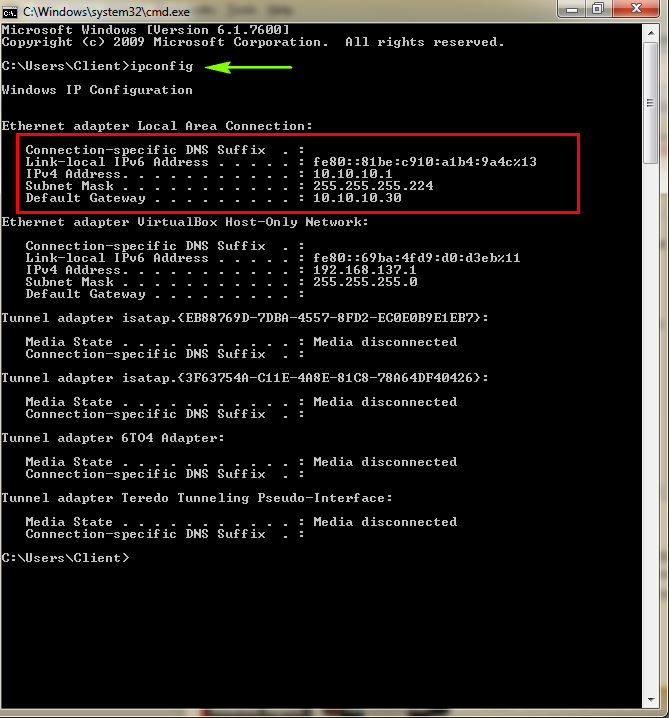 |
| Gambar 1 |
2. Melalui Network and Sharing Center
– Buka terlebih dahulu control panel pada start menu. Setelah terbuka jendela control panel, lihat pada bagian network and internet, lalu klik View network status and tasks.
 |
– Klik interface yang ingin Anda lihat IP addressnya, kemudian klik Details.
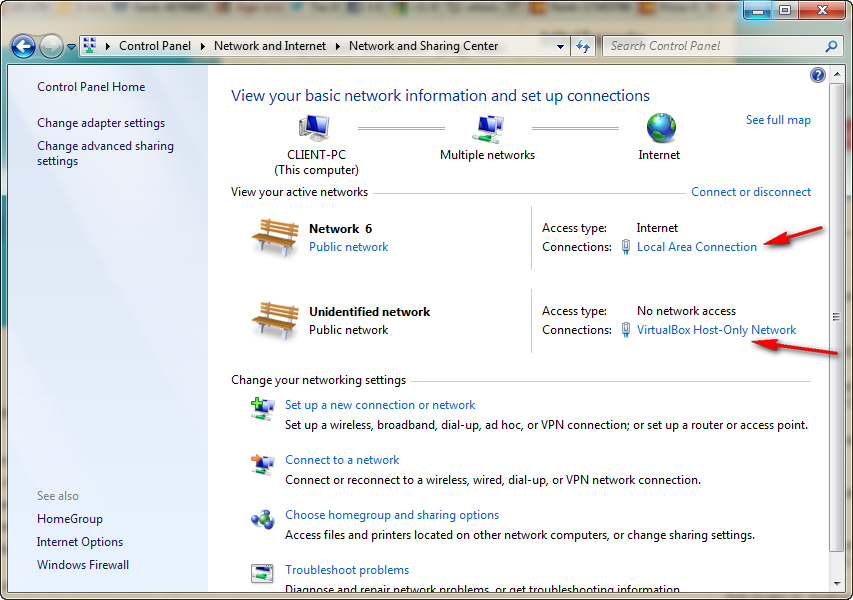 |
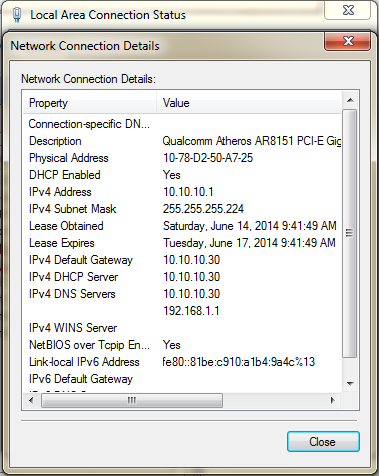 |

No comments:
Post a Comment